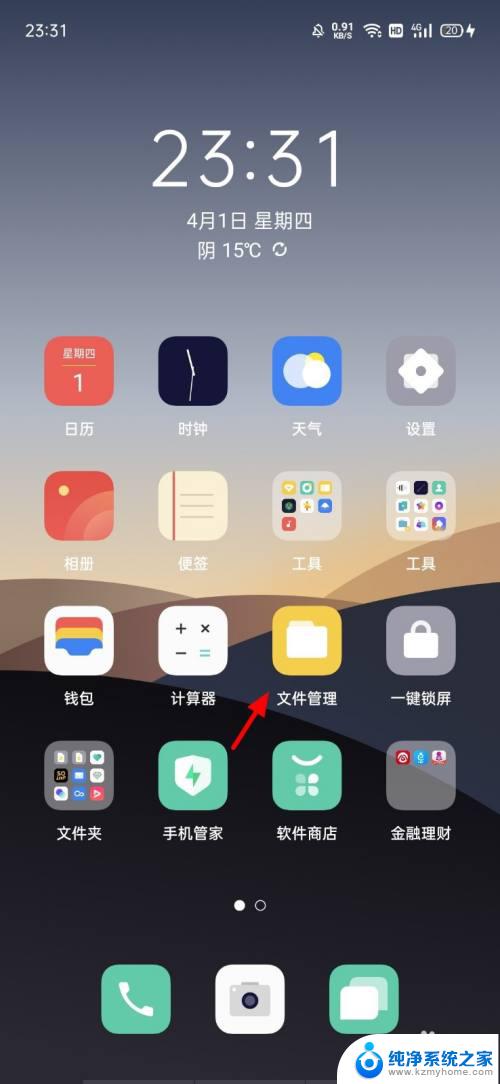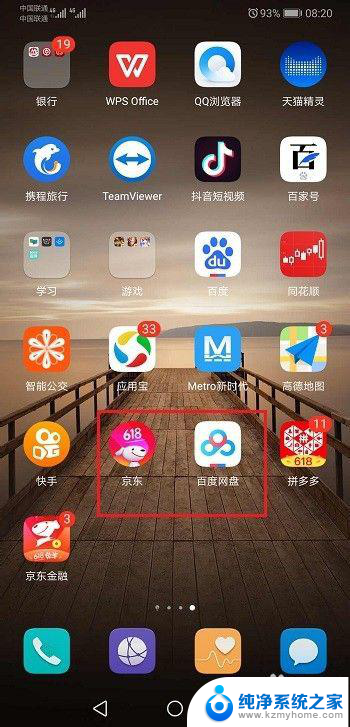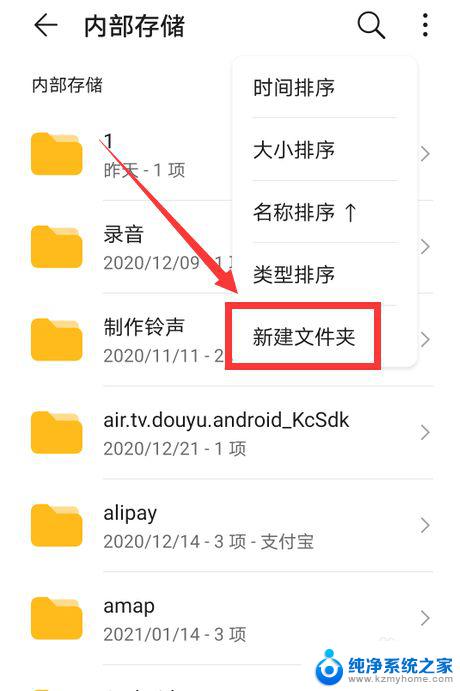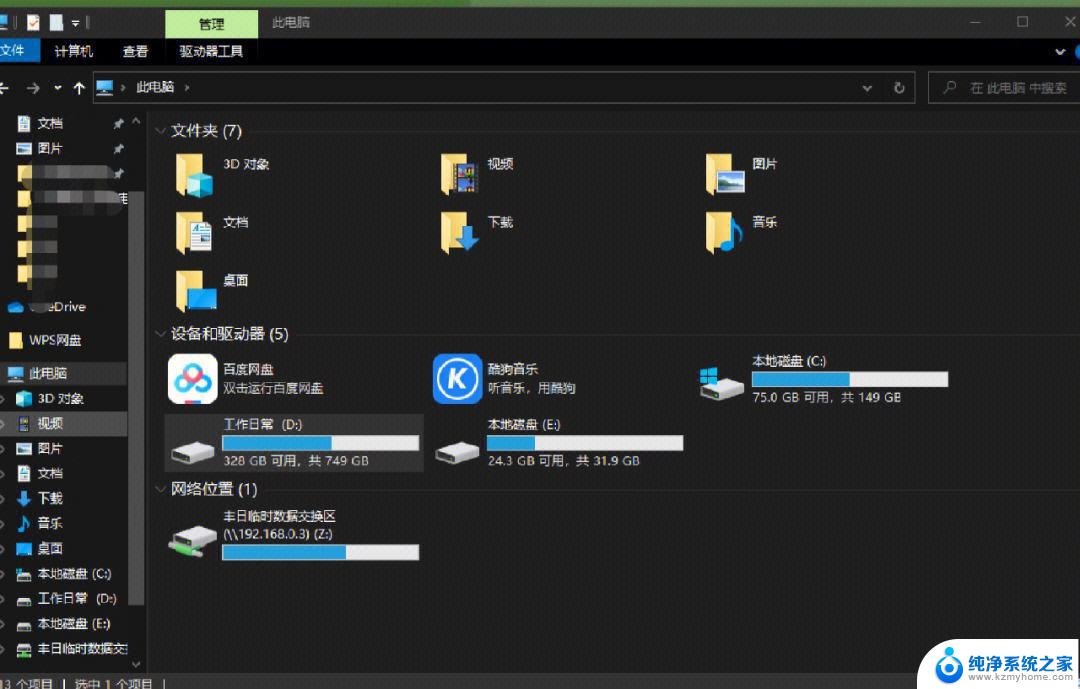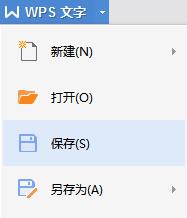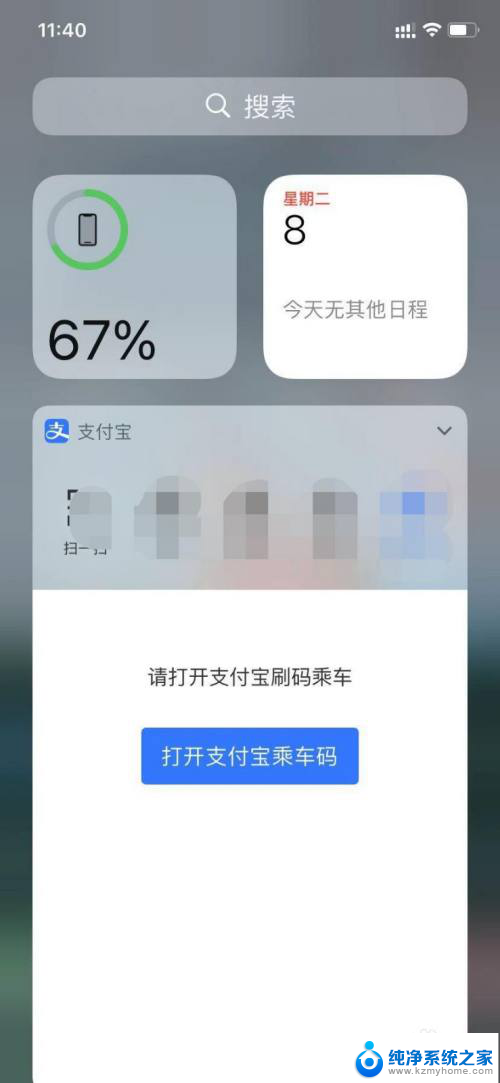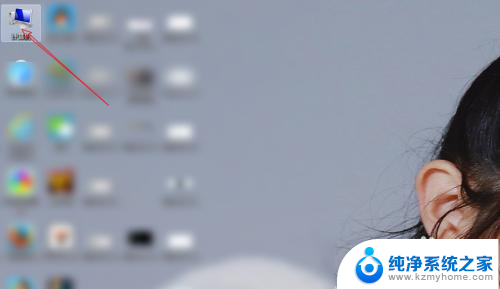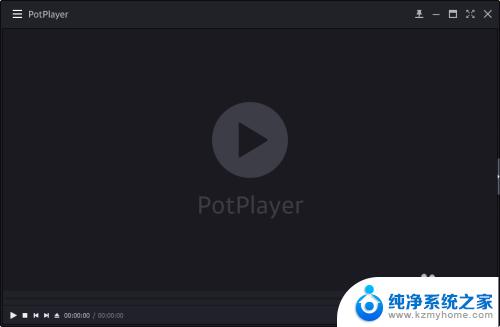手机如何设置文件夹放桌面 安卓手机文件放置桌面的方法
更新时间:2023-11-23 14:00:40作者:xiaoliu
手机如何设置文件夹放桌面,随着智能手机的普及,人们对于手机的功能和个性化设置也越来越注重,其中设置文件夹放置在桌面上是一种常见的需求。对于安卓手机用户来说,如何将文件夹放置在桌面上成为了一个重要的问题。通过简单的步骤和操作,我们可以轻松地在安卓手机上设置文件夹,并将其方便地放置在桌面上,以便快速访问和管理手机中的各类文件。接下来我们将详细介绍安卓手机文件夹放置在桌面上的方法,让您能够更好地使用您的手机。
具体步骤:
1.解锁手机屏幕后,点击使用工具文件夹中的文件管理图标。
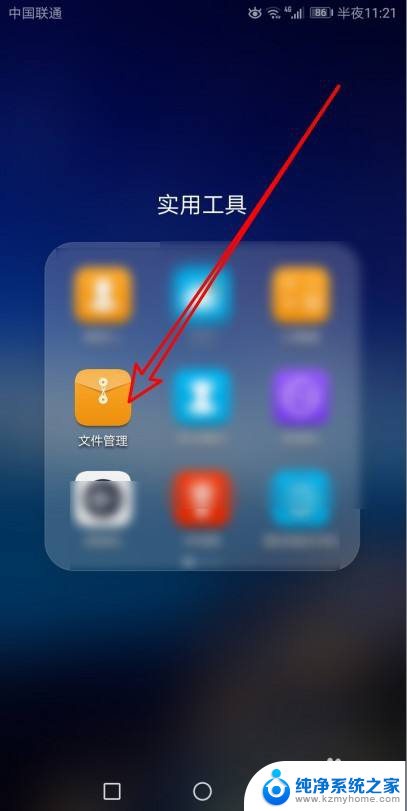
2.接下来再打开的文件管理窗口,点击压缩包的图标。
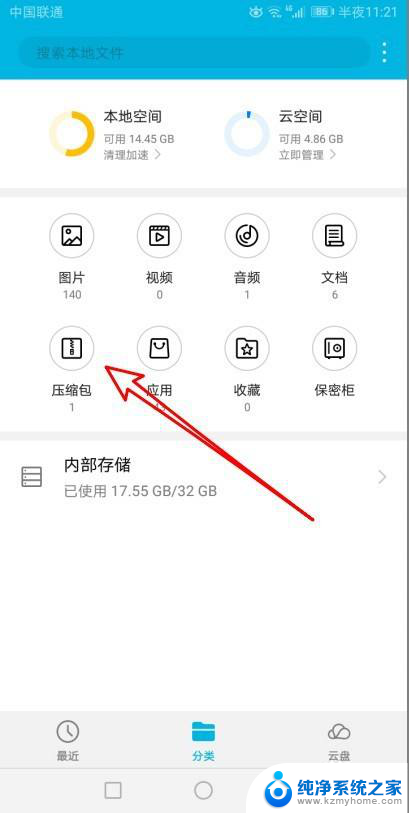
3.然后在打开的压缩包列表中点击要发送到桌面的文件,然后点击右下角的更多按钮。
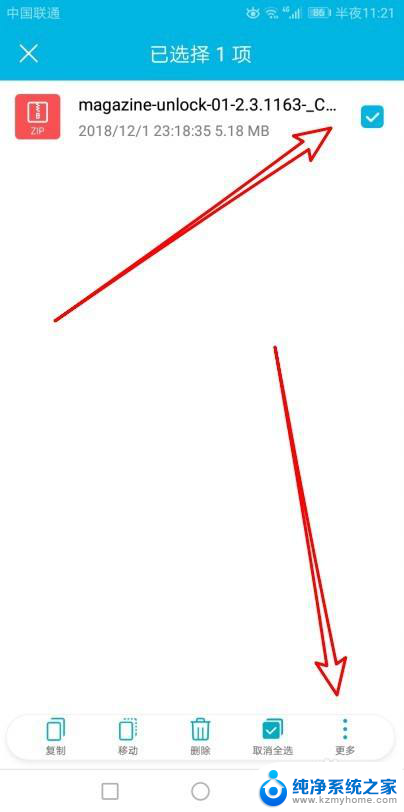
4.在弹出的菜单中点击桌面快捷方式的菜单项。
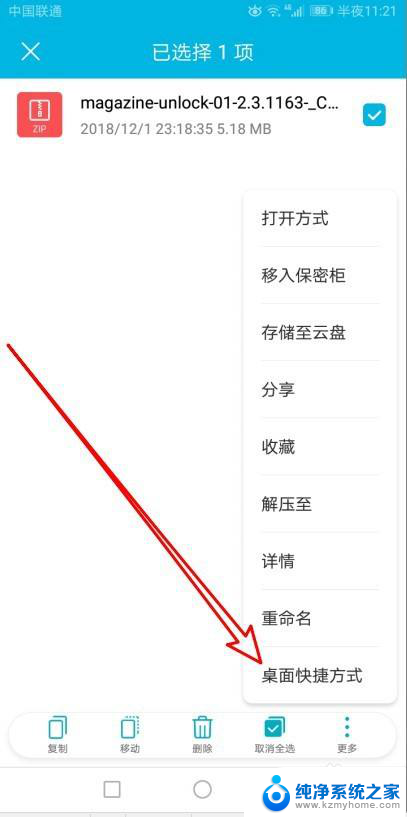
5.接下来会弹出添加到主屏幕的提示,点击添加按钮。
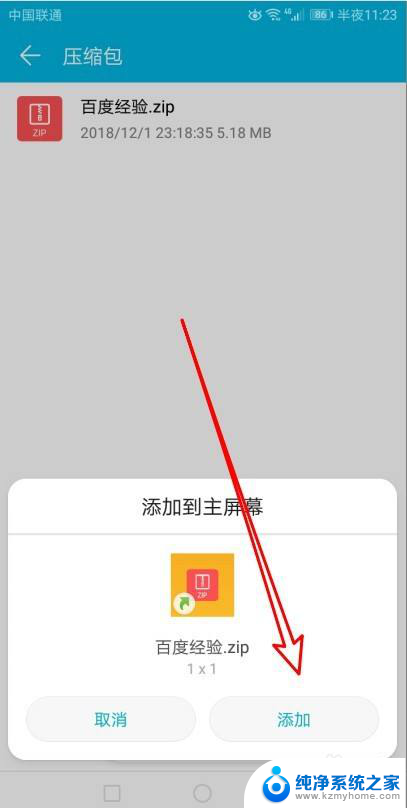
6.这样我们就可以把该文件添加到手机桌面上了。
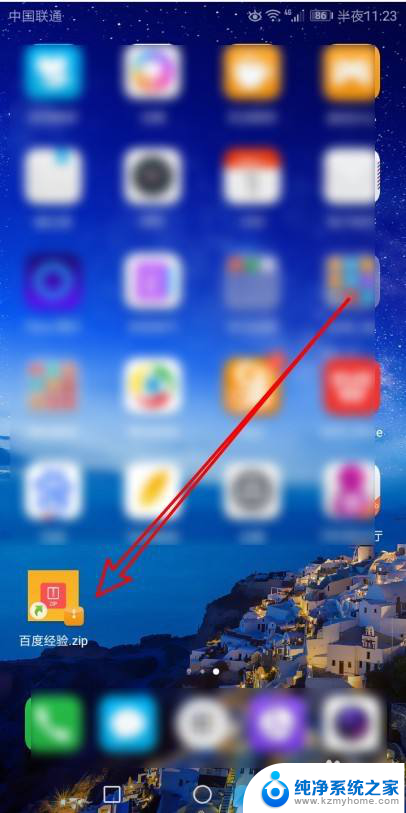
以上就是手机如何在桌面上设置文件夹的全部内容,如果还有不清楚的用户,可以参考小编的步骤进行操作,希望对大家有所帮助。